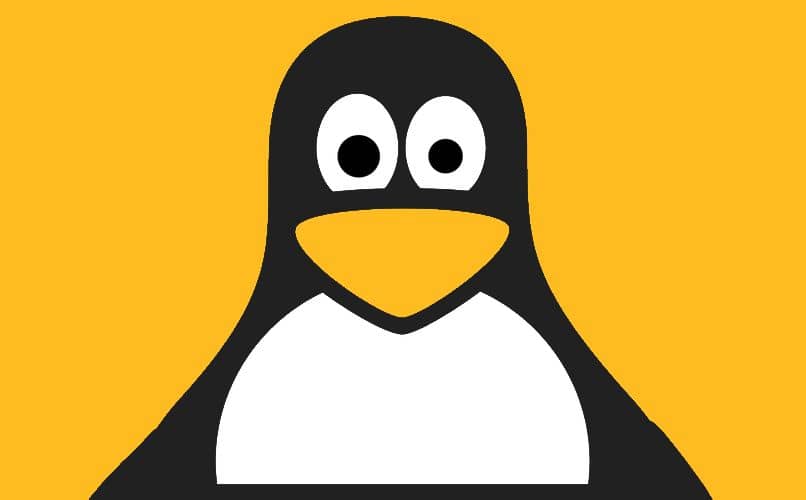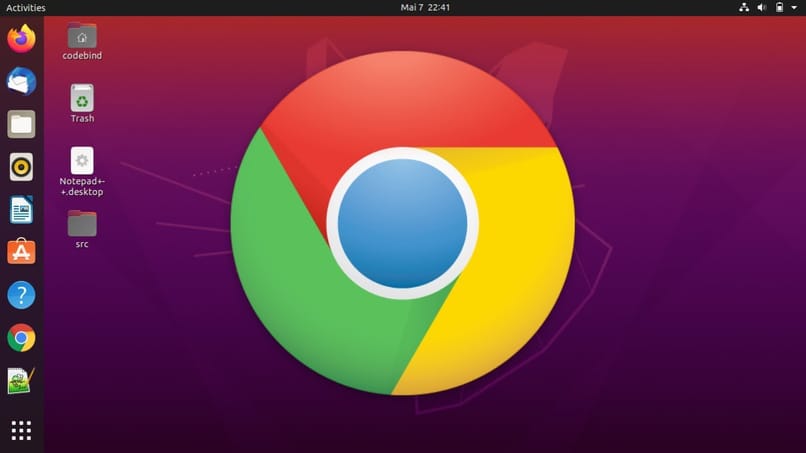يتضمن Linux مجموعة من البرامج الافتراضية المفيدة جدًا للمستخدمين. ومع ذلك ، يمكنك استخدام مستودع برامج في حال احتجت إلى تنزيل تطبيقات إضافية وتثبيتها . لهذا السبب ، ندعوك لاكتشاف وظائف ومزايا Snaps في Linux وكيف يمكنك تثبيتها بسهولة على جهاز الكمبيوتر الخاص بك.
ما توزيعات Linux المتوافقة مع Snaps؟
“Snaps” عبارة عن حزم برمجية تتضمن تطبيقات أساسية لنظام Linux وتبعيات أخرى. في هذا الصدد ، هناك 41 توزيعة Linux متوافقة مع Snaps. لكن تشمل قائمة التوزيعات الأكثر شيوعًا Ubuntu و Fedora و CentOS و Debian و Manjaro و Arch Linux وغيرها.
تدعم كل توزيعات Linux هذه حزم Snaps المتنوعة المخصصة لمهام معينة (الموسيقى ، الأمان ، تصفح الويب ، الاتصال). بهذا المعنى . تتم إضافة حزم Spotify و Livepatch و Chromium و Slack و Skype وغيرها.
ما الوظائف التي تسهلها Snaps في نظام التشغيل هذا؟
تشمل الوظائف التي تسهلها Snaps في نظام التشغيل Linux تثبيت البرامج من الجهاز وتشغيل التطبيقات على التوزيعات التي تدعم هذه التقنية. أيضًا . لكن يتيح لك Snaps إدارة نقاط التفتيش مثل “نقاط الاستعادة” التي يوفرها نظام Windows.

تشمل الميزات الأخرى لـ Snaps على Linux تثبيت أسهل وأسرع لإصدارين من نفس التطبيق دون الحاجة إلى إنشاء ملفات متعددة في أدلة مختلفة. وبالمثل . يسمح لك Snaps بحفظ نقاط التحكم أو استعادتها أو حذفها عندما ترى ذلك مناسبًا.
راحة أكبر عند تثبيت البرامج
الميزة البارزة لـ Snaps هي الراحة الأكبر عند تثبيت البرامج. ويرجع ذلك إلى استخدام حاوية ملفات يحتاجها التطبيق بحيث يمكن تشغيله دون مشاكل. وبالتالي . لكن يمكن للمستخدم إدارة الحاوية المذكورة دون الحاجة إلى إنشاء ملفات أخرى للبرنامج للعمل بشكل فعال.
تبسيط إدارة التحديث
ميزة أخرى لـ Snaps هي أنها تسمح لك بتبسيط إدارة التحديثات . في هذا الصدد ، لكن تجدر الإشارة إلى أن Snaps يمكنها تقديم تحديثات بشكل متكرر لجميع الحزم الموجودة في توزيع معين. بالإضافة إلى ذلك . يتم تنفيذ عملية التحديث تلقائيًا.
كيف يمكنك تثبيت Snap داخل Linux؟
للقيام بتثبيت Snap داخل Linux ، ستحتاج إلى الوصول إلى الجهاز الطرفي باستخدام المفاتيح “Ctrl´ + Alt + T”. ثم اكتب الأوامر sudo snap install “package_name” حيث يكون “اسم_حزمة” هو اسم التطبيق الذي تستخدمه تريد التثبيت على جهاز الكمبيوتر الخاص بك. اضغط على “إدخال” لبدء تثبيت البرنامج الذي أشرت إليه من الجهاز.
يمكنك اختيار تثبيت متجر تطبيقات مختلف عن Ubuntu Store باستخدام Snaps. لتحقيق ذلك ، قم بالوصول إلى نافذة طرفية واكتب الأوامر sudo snap install ‘nom_store’. “nom_store” هو اسم المتجر الذي تريد تثبيته على جهاز الكمبيوتر الخاص بك ليحل محل المتجر الافتراضي لتوزيع Linux هذا.
احذف حزمة الخاطف
من ناحية أخرى ، من الممكن إزالة حزمة Snap إذا لم تكن ترضيك أو تسببت في بعض التغيير في أداء جهاز الكمبيوتر الخاص بك. لتحقيق ذلك ، قم بالوصول إلى نافذة طرفية على نظام Linux واكتب الأوامر sudo snap remove ‘package_name’. بهذه الطريقة . لكن ستتمكن من إزالة برنامج بالكامل داخل Linux .
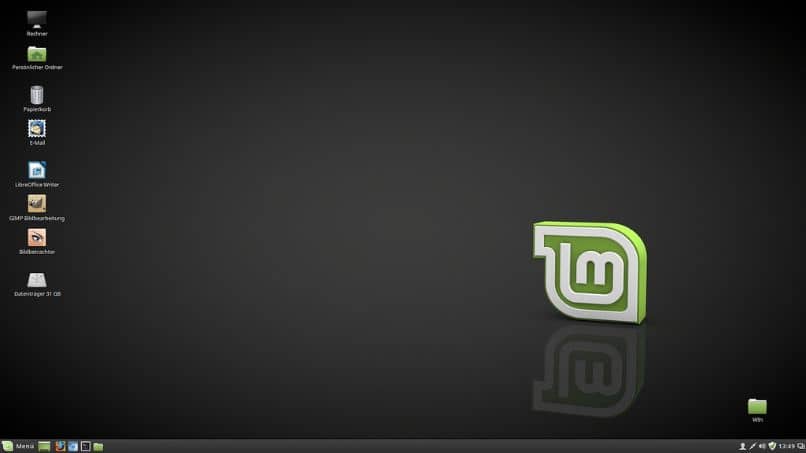
إصدار الحزمة والموقع
إذا كنت تريد معرفة الإصدار المتاح وموقع الحزمة التي تريد تثبيتها. يمكنك استخدام متجر Snap . للقيام بذلك ، قم بالوصول إلى نافذة طرفية بالمفاتيح ‘Ctrl + Alt + T’ واكتب الأوامر المفاجئة ابحث عن اسم الحزمة حيث اسم الحزمة هو اسم الحزمة المهمة.
من أين يمكنك تنزيل البرنامج الذي تهتم به مع حزم Snap؟
حزم Snap متوفرة في Snap Store أو Snap Store و OpenStore. لكن يحتوي “متجر Snap” على قدر كبير من الـ Snaps المتاحة لمستخدمي توزيعات Linux المختلفة. بالإضافة إلى ذلك ، يوفر هذا المتجر مساحة للمستخدمين للوصول إلى معلومات Snaps قبل تنزيلها وتثبيتها على أجهزة الكمبيوتر الخاصة بهم.
من جانبه ، “OpenStore” هو متجر Ubuntu الرسمي الذي يوفر تطبيقات لمستخدمي هذا التوزيع بفضل مساهمة المتطوعين. هذه مسؤولة عن تحميل وإدارة التطبيقات مفتوحة المصدر. في الواقع ، يحتوي “OpenStore” أيضًا على تطبيقات خاصة .